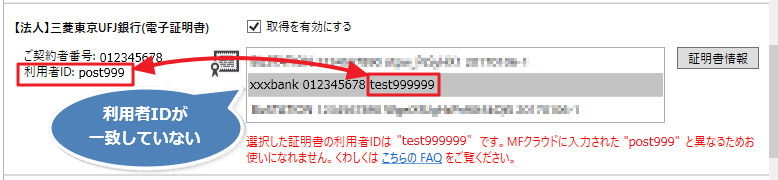電子証明書連携ソフトの電子証明書選択画面でエラーメッセージが表示される場合、表示されるエラーメッセージにより対応方法が異なります。
目次
- 「マネーフォワード クラウドに入力された内容と異なるためお使いになれません」と表示される場合
- 「選択した証明書は管理者ログイン用です。データ取得を行うには利用者ログイン用の証明書を選ぶ必要があります。」と表示される場合
- 「電子証明書連携ソフトの設定より本金融機関の取得が無効に設定されています。」と表示される場合
「マネーフォワード クラウドに入力された内容と異なるためお使いになれません」と表示される場合
下記のエラーメッセージが表示される場合、お客さまが選択した電子証明書とマネーフォワード クラウドに登録しているログインIDが紐付くものでない可能性がございます。
– 選択した証明書の利用者IDは〇〇です。マネーフォワード クラウドに入力された××と異なるためお使いになれません
– マネーフォワード クラウドに入力された内容と異なるためお使いになれません
一般的には、電子証明書に記載された(電子証明書連携ソフトで確認できる)一部文言がその電子証明書に紐付くIDとなります。
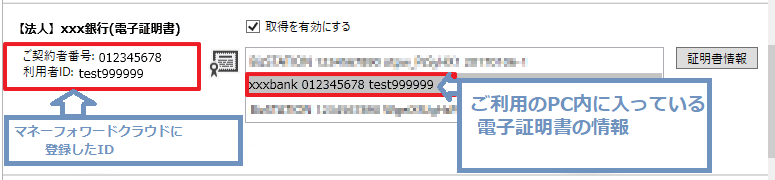
まずは、選択されている電子証明書に誤りがないかをご確認ください。
対応方法については、状況別に下記にご案内をいたします。
選択している電子証明書が正しい場合
下記のように見比べてみると、マネーフォワード クラウドに登録をされているIDと電子証明書に紐付くIDが不一致であることがわかります。
お客さまが選択されている電子証明書が正しい場合は、マネーフォワード クラウドに登録されているIDを変更する必要があります。
弊社の口座連携の仕組みは、お客さまの代わりにお客さまの口座にログインし、明細を読み取り、仕訳候補として表示させるものとなります。
そのため、金融機関へログインするための正しい情報をマネーフォワード クラウドに登録をしていただく必要があり、また、それがパソコン内に入っている電子証明書に紐付くIDと一致している必要があります。
マネーフォワード クラウドに登録されたIDは、外部データ連携の登録情報編集から変更できます。
登録後、電子証明書連携ソフト上からエラーメッセージが消えたことを確認し、再度取得をお試しください。
なお、入力された文言は小文字と大文字、半角文字と全角文字を区別します。こちらもご留意のうえ、入力してください。
マネーフォワード クラウドに登録したIDが正しい場合
マネーフォワード クラウドに登録したIDが正しい場合、電子証明書を選択しなおす操作を行ってください。
この作業は、有効期限切れなどにより電子証明書を更新した場合にも必要です。
電子証明書の一覧を更新するため、電子証明書連携ソフト右上の矢印をクリックしてください。
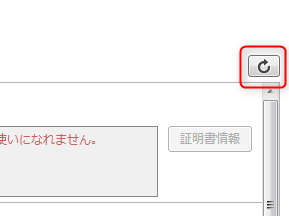
正しい電子証明書が表示された場合
正しい電子証明書が表示された場合には、一覧に表示された電子証明書をクリックし、再度明細の取得をお試しください。
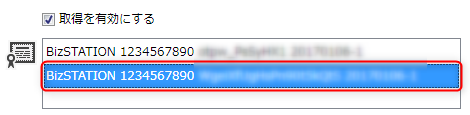
正しい電子証明書が表示されなかった場合
正しい電子証明書が表示されなかった場合には、以下の点についてご確認ください。
- 電子証明書連携ソフトをインストールしたPCから、マネーフォワード クラウドに登録したアカウントでネットバンクにログインできるかをお試しください。
明細を取得するためには、マネーフォワード クラウドに登録したネットバンクのIDに紐付いた電子証明書がPCにインストールされている必要がございます。 電子証明書をFirefoxで取得していないかをご確認ください。Firefoxで取得している場合には、Google Chromeで電子証明書を再取得してください。
「選択した証明書は管理者ログイン用です。データ取得を行うには利用者ログイン用の証明書を選ぶ必要があります。」と表示される場合
マネーフォワード クラウドで明細を取得するためには、ネットバンクのログイン用アカウントについて、管理者アカウントではなく利用者アカウントを登録する必要がございます。
こちらのエラーメッセージが表示された場合、マネーフォワード クラウドに利用者アカウントのIDを登録しているかを確認し、それに紐付いた電子証明書を電子証明書連携ソフトで指定してください。
マネーフォワード クラウドに登録されたIDは、外部データ連携の登録情報編集から変更できます。
「電子証明書連携ソフトの設定より本金融機関の取得が無効に設定されています。」と表示される場合
該当のエラーは、電子証明書連携ソフト側で該当の金融機関について、明細を取得しない設定にされている場合や、何らかの原因で電子証明書連携ソフトの通信が遮断されている場合に表示されます。
下記の箇所について、ご確認をお願いいたします。
該当の金融機関について取得が有効になっているか
電子証明書連携ソフト内の証明書を選択する画面にて、該当の金融機関について「取得を有効にする」にチェックが入っているかを確認してください。
チェックが外れている場合は、チェックをし、再度取得の操作を行ってください。
セキュリティソフトを一時的にオフにする
ご利用されているセキュリティソフトの設定が影響し、エラーが表示されている可能性がございます。
一時的にセキュリティソフトをオフにし、そのうえで、明細の取得が可能かをご確認ください。
なお、セキュリティソフトの設定をオフにする際の操作方法やそのリスクにつきましては、該当のソフト提供会社へお問い合わせをお願いいたします。
※本サポートサイトは、マネーフォワード クラウドの操作方法等の案内を目的としており、法律的またはその他アドバイスの提供を目的としたものではありません。当社は本サイトに記載している内容の正確性・妥当性の確保に努めておりますが、実際のご利用にあたっては、個別の事情を適宜専門家に相談するなど、ご自身の判断でご利用ください。
頂いた内容は、当サイトのコンテンツの内容改善のためにのみ使用いたします。